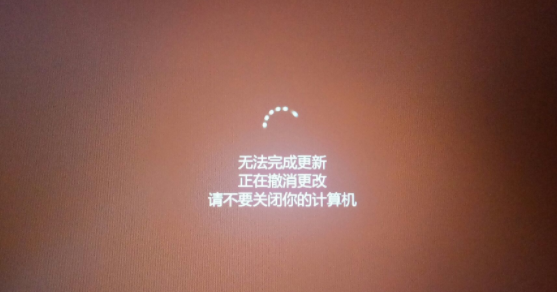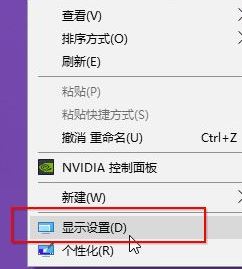win10笔记本播放音乐视频有杂音的有效解决方法
- 编辑:飞飞系统
- 时间:2020-07-20
近期使用win10系统笔记本电脑的用户遇到了在播放音乐和视频的时候,出现滋滋等杂音的现象,该怎么办呢?一般来说在win10系统笔记本中出现了声音中有杂音的现象,要么就是喇叭问题,要么就是驱动存在问题,如果您是更新系统或驱动后出现的问题,那您可以考虑回滚系统或驱动,驱动换了回退了还是一样的话那么就可以考虑是扩音器存在问题了!
1、点击左下角开始菜单-设置
2、在设置界面 ,点击更新和安全
3、出现更新与恢复界面,选择恢复-恢复前一个Windows版本
以上是回滚系统的方法。
4、找到在声卡驱动Realtek Audio,右键点击选择属性,然后出现的页面选择驱动程序,然后选择回退驱动程序,再重启计算机即可。
步骤4 是回退声卡驱动的方法!

如果以上方法无法解决,那么您可以尝试以下备用方法执行操作:
找到声卡驱动Realtek Audio,右键点击选择属性,然后出现的页面选择驱动程序,再选择更新驱动程序,出现的页面您选择浏览我的计算机以查找驱动程序软件(R),再选择让我从计算机上的可用驱动程序列表中选取(L),再选择High Definition Audio Device,点击下一步,然后重启计算机即可。
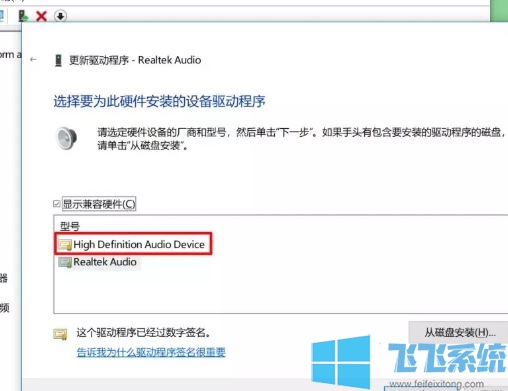
以上便是飞飞系统小编给大家介绍的win10笔记本播放音乐视频有杂音的有效解决方法,希望可以帮到大家!
win10笔记本播放音乐视频有杂音的有效解决方法
1、点击左下角开始菜单-设置
2、在设置界面 ,点击更新和安全
3、出现更新与恢复界面,选择恢复-恢复前一个Windows版本
以上是回滚系统的方法。
4、找到在声卡驱动Realtek Audio,右键点击选择属性,然后出现的页面选择驱动程序,然后选择回退驱动程序,再重启计算机即可。
步骤4 是回退声卡驱动的方法!

如果以上方法无法解决,那么您可以尝试以下备用方法执行操作:
找到声卡驱动Realtek Audio,右键点击选择属性,然后出现的页面选择驱动程序,再选择更新驱动程序,出现的页面您选择浏览我的计算机以查找驱动程序软件(R),再选择让我从计算机上的可用驱动程序列表中选取(L),再选择High Definition Audio Device,点击下一步,然后重启计算机即可。
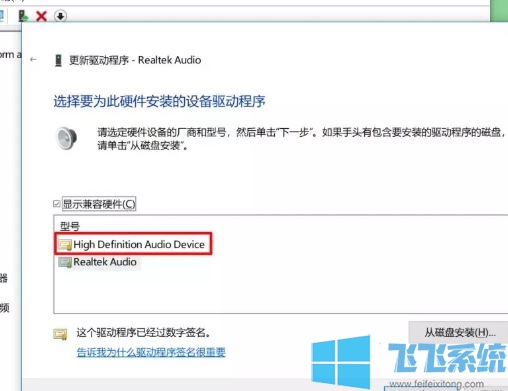
以上便是飞飞系统小编给大家介绍的win10笔记本播放音乐视频有杂音的有效解决方法,希望可以帮到大家!